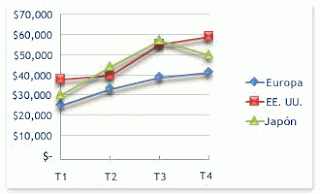CONTAR
Cuenta el número de celdas que contienen números y los números en la
lista de argumentos. Use CONTAR para obtener el número de entradas en un campo
numérico de un rango o de una matriz de números.
Sintaxis
CONTAR(ref1;ref2;
...)
Ref1; ref2;...
son entre 1 y 30 argumentos que pueden contener o hacer referencia a
distintos tipos de datos, pero sólo se cuentan los números.
Los argumentos que son números, fechas o representaciones
textuales de números se cuentan; los argumentos que son valores de error o texto
que no puede traducirse a números se pasan por alto.
Si un argumento es una matriz o una referencia, sólo se cuentan
los números de esa matriz o referencia. Se pasan por alto las celdas vacías,
valores lógicos, texto o valores de error de la matriz o de la referencia.
Utilice la función CONTARA si necesita contar valores lógicos, texto o valores
de error.
Ejemplos:
En el ejemplo siguiente,
CONTAR(A1:A7)
es igual a 3
CONTAR(A4:A7)
es igual a 2
CONTAR(A1:A7, 2)
es igual a 4
CONTAR SI
Cuenta las celdas, dentro del rango, que no están en blanco y que
cumplen con el criterio especificado.
Sintaxis
CONTAR.SI(rango;criterio)
Rango es el rango dentro del cual desea contar el número de
celdas que no están en blanco.
Criterio es el criterio en forma de número, expresión o texto,
que determina las celdas que se van a contar. Por ejemplo, el argumento criterio
puede expresarse como 32; "32"; ">32" o "manzanas".
Observación
Microsoft Excel proporciona funciones adicionales que pueden
utilizarse para analizar los datos basados en una condición. Por ejemplo, para
calcular una suma basada en una cadena de texto o en un número dentro de un
rango, utilice la función de hoja de cálculo SUMAR.SI. Para que una fórmula
devuelva uno de dos valores basados en una función, como una bonificación basada
en un importe de ventas especificado, utilice la función de hoja de cálculo SI.
Obtenga información sobre cómo calcular un valor basado en una condición.
Ejemplos:
Supongamos que el rango A3:A6 contiene "manzanas", "naranjas",
"melocotones" y "manzanas" respectivamente.
CONTAR.SI(A3:A6;"manzanas")
es igual a 2
Supongamos que el rango B3:B6 contiene 32; 54; 75 y 86
respectivamente.
CONTAR.SI(B3:B6;">55")
es igual a 2
CONTAR BLANCO
Cuenta el número de celdas en blanco dentro de un rango.
Sintaxis
CONTAR.BLANCO(rango)
Rango es el rango dentro del cual desea contar el número de
celdas en blanco.
Observaciones
Las celdas que contienen fórmulas que devuelven " " (texto vacío)
también se cuentan, en cambio las celdas que contienen el valor 0 no se
cuentan.
Ejemplo:
Supongamos que en la hoja de cálculo anterior, B3 contiene la
siguiente fórmula: SI(C3<30;"";C3),
que devuelve "" (texto vacío).
CONTAR.BLANCO(B2:C5)
es igual a 2
PROMEDIO
Devuelve el promedio (media aritmética) de los argumentos.
Sintaxis
PROMEDIO(número1;número2;
...)
Número1;número2; ... son de 1 a 30 argumentos numéricos cuyo
promedio desea obtener.
Observaciones
Los argumentos deben ser números o nombres, matrices o
referencias que contengan números.
Si un argumento matricial o de referencia contiene texto,
valores lógicos o celdas vacías, esos valores se pasan por alto; sin embargo, se
incluyen las celdas cuyo valor sea 0.
Sugerencia Al calcular el promedio de las celdas, tenga en
cuenta la diferencia entre las celdas vacías y las que contienen el valor cero,
especialmente si ha desactivado la casilla de verificación Valores cero
de la ficha Ver (comando Opciones del menú Herramientas.
Las celdas vacías no se cuentan pero sí los valores cero.
Ejemplos:
Si A1:A5 se denomina Puntos y contiene los números 10, 7, 9, 27 y
2:
PROMEDIO(A1:A5)
es igual a 11
PROMEDIO(Puntos)
es igual a 11
PROMEDIO(A1:A5;
5) es igual a 10
PROMEDIO(A1:A5)
es igual a SUMA(A1:A5)/CONTAR(A1:A5),
que es igual a 11
Si C1:C3 se denomina OtrosPuntos y contiene los números 4, 18 y
7:
PROMEDIO(Puntos;
OtrosPuntos) es igual a 10,5
MAX
Devuelve el valor máximo de un conjunto de valores.
Sintaxis
MAX(número1;número2;
...)
Número1; número2; ... son entre 1 y 30 números para los que se
desea encontrar el valor máximo.
Puede especificar argumentos que sean números, celdas vacías,
valores lógicos o representaciones de números en forma de texto. Los argumentos
que sean valores de error o de texto que no se puedan traducir a números causan
errores.
Si un argumento es una matriz o referencia, se usarán sólo los
números de esa matriz o referencia. Las celdas vacías, valores lógicos o texto
que se encuentren dentro de la matriz o referencia se pasarán por alto. Utilice
MAXA si no se deben pasar por alto los valores lógicos y el texto.
- Si el argumento no contiene números, MAX devuelve 0.
Ejemplos:
Si A1:A5 contiene los números 10, 7, 9, 27 y 2, entonces:
MAX(A1:A5) es
igual a 27
MAX(A1:A5;30)
es igual a 30
MIN
Devuelve el valor mínimo de un conjunto de valores.
Sintaxis
MIN(número1;número2;
...)
Número1;número2; ... son entre 1 a 30 números cuyos valores
mínimos desea encontrar.
Puede especificar argumentos que sean números, celdas vacías,
valores lógicos o representaciones textuales de números. Los argumentos que son
valores de error o texto que no se puede traducir a números, causan errores.
Si un argumento es una matriz o referencia, sólo se usan los
números de esa matriz o referencia. Las celdas vacías, valores lógicos o texto
que se encuentren dentro de la matriz o referencia se pasan por alto. Si los
valores lógicos o el texto no deben pasarse por alto, utilice la función MINA.
- Si los argumentos no contienen números, MIN devuelve 0.
Ejemplos:
Si A1:A5 contiene los números 10, 7, 9, 27, y 2:
MIN(A1:A5) es
igual a 2
MIN(A1:A5; 0)
es igual a 0
MIN es similar a MAX. Vea también los ejemplos bajo MAX.
MODA
Devuelve el valor que se repite con más frecuencia en una matriz o
rango de datos. Al igual que MEDIANA, MODA es una medida de posición.
Sintaxis
MODA(número1;número2;
...)
Número1;número2; ... son entre 1 y 30 argumentos cuya moda desea
calcular. También puede usar una matriz individual o una referencia matricial en
lugar de argumentos separados por punto y coma.
Observaciones
Los argumentos deben ser números, nombres, matrices o
referencias que contengan números.
Si un argumento matricial o de referencia contiene texto,
valores lógicos o celdas vacías, esos valores se pasan por alto; sin embargo, se
incluirán las celdas cuyo valor sea 0.
Si el conjunto de datos no contiene puntos de datos duplicados,
MODA devuelve el valor de error #N/A.
En un conjunto de valores, la moda es el valor que se repite con
mayor frecuencia; la mediana es el valor central y la media es el valor
promedio. Ninguna de estas medidas de la tendencia central tomada
individualmente proporciona una imagen completa de los datos. Supongamos que los
datos están agrupados en tres áreas, la mitad de las cuales es un valor bajo que
se repite y la otra mitad consiste en dos valores elevados. Tanto PROMEDIO como
MEDIANA devolverán un valor situado en una zona central relativamente vacía, y
MODA devolverá el valor bajo dominante.
Ejemplo:
MODA({5,6; 4; 4; 3; 2;
4}) es igual a 4